私が昨年の米国での発表以来、ずっと国内での発売を待ち望んでいたモデル。そして国内で発表された後も、なかなか発売されず、そのもどかしい想いを何度も文章にしてきたモデル。ようやく発売され、けれど同社の価格戦略的にすぐに手を出すことに躊躇われてしまい、三度お預けを食ったような形になったモデル。
それがようやく実際に(私の中で)発売開始となりました。そんなHP Chromebase All-in-One Desktop。
私の中では既にほぼ購入を決めてはいるのですが、昨年の発表時から日本HPの担当の方に「デモ機が触れるようになったら、是非触らせて下さい」と、他モデルの端末貸出の際も含めてしつこいくらいに言い続けてきた(担当の方、鬱陶しくてごめんなさい)こともあって、今回ありがたいことにデモ機をお借りすることが出来ました。嬉しい。触れる。万歳。

このモデルについては、恐らくChromebookに普段慣れ親しんでいる方であっても「どの辺りが魅力なのか分からない」と思われるのではないか、と思っています。私も頭ではある程度イメージは出来てはいても、実際に触ってみるまではハッキリしたことはいえない、という部分もありました。ただ、今回実際に(まだ数日ではありますが)触ってみて、やはり感じたのは、
これ、良い。
従来のChromebookとは違った世界と可能性を感じさせてくれる。
という感覚でした。これ、単にChromebookがAll-in-Oneになっただけじゃないんです。単純に液晶モニターがデカくなったとか、据え置きになった、といった表面的な部分だけではなく、その結果としてもたらされる使い方の変化がかなり大きいと思っています。
ということで、今回はレビューというよりも、どこまで伝えられるか分かりませんが、実際に触ってみての、私なりに感じた魅力を感じた点、だからこそ惜しいと感じた点について書いてみようと思います。
実際に11,000字程度となります。
そして、普段のレビューであればお馴染みのスペック表やベンチマークスコア、細かい部分毎の評価といったものは今回はありません。その辺りについては、また回を改めてまとめてみたいと思います。
ということで、その辺りご理解の上、以下の文章をお読み頂けると嬉しいです。
はじめに。Chromebase All-in-One Desktopとは。

詳しくは日本HPが今回わざわざ作った「Chromebaseって何?」というページをご覧頂くのが良いのですが、簡単に言うと(主に)据え置き型で利用する、21.5″の液晶と本体が一体型になったChrome OS端末です。
価格も実売価格で現時点で7万円とそこそこしますし、多くの方にとってのChromebookの魅力は「起動や取り回し含めた常日頃の手軽さ、身軽さと快適さ」にあると思っていますので、その意味では敢えて使える場所の限られる据え置き型であることのメリットというのは感じにくいかもしれません。どこでも気軽に開いて(例えば枕元など)使える、という機動性の高さを犠牲にしている訳ですから、そう感じるのも無理はないかもしれません。
また、最近はデスクトップPC(据え置き型PC)を使う方、というのはだいぶ限られているとも思います。私のような趣味のユーザー以外には、ノートPC以上にしっかりしたスペック、処理能力が求められる作業を行う人、プロの方々になってくるのかな、と。
もちろん最近はプロの方々でも例えばMacBook一台ですべてをこなす、という方もいると思いますが、自宅では大型の外部液晶モニターに繋げて作業されたり、といったこともあると思います。また、幾らM1プロセッサーや、Windows PCでもモバイル向けのプロセッサーの性能が上がり、更にGPUもかなり性能の高いものが搭載されるようになってきた、とはいえ、それでもデスクトップPCとはパワーが違ってきます。その辺り重視される方にとっては、まだまだデスクトップ(据え置き型)PCは欠かせないものではないでしょうか。
となると、Chromebook、普通に考えると方向性的にもどう見ても「そっち系」ではありません。最近はWebサービス等で出来ることが増えてきているとはいえ、そんな据え置きで行わなければならないことは多いとは思えません。それだったら、(実際にはどうか、は別として)「起動がサクサク」「低スペックでもサクサク」といったサクサク感を優先させて、機動性を活かしたどこでも使える利便性を重視されるのが一般的ではないでしょうか。
でも、それでも、私は今回、このモデルが発表された時に、「ようやく来た!」と思いました。
元々外部液晶モニターに繋げて使うChromeboxが出た時にも購入していますし、魅力を感じて使っていたような人間ですので、その意味では一般の方の感覚とはズレているのかもしれません。ただ、この手のモデルならではの魅力もあるんですね。
魅力(1)絶妙なサイズ感。文章作成やWeb閲覧だけでなく、ゲームや動画視聴もこの大きさがちょうど良い。

クラウドゲームサービス、GeForce NOWやXbox Cloud Gamingをするにも、ノートPCとは全く違った印象で遊べます。
ある程度イメージはしていたものの、今回実際に使ってみて改めて実感しました。
「サイズ感が丁度良い」
液晶サイズ21.5″って、デスクトップPCと考えれば決して大きくはないんです。私も普段は30″超の4Kモニターを使っていますし、後述するようなゲーム用途では、自宅の50″超のTVにXboxを繋いで遊ぶこともあります。
確かにこれらは大きな画面で便利、ゲームなら没入感や迫力はあるんですが、若干広いんです。50″となると、画面からある程度離れて見る必要がある。30″超はPCとしてならむしろ実用的ではあるのですが、では常に必要か、というとこれまた難しい。
私もYouTube用の動画編集や画像加工、またPC(とGPU)のパワーを活かしたハードなグラフィックのゲームをする時には良いのですが、前述したように、また多くの人が感じるように、Chromebookは基本的にそうした使い方はしません。つまり、そこまでの広さだと、むしろ何となく活かしきれてない感も出てしまうんですね(便利は便利)。

背面端子類も充実しているので、例えばXboxゲームパッドなどを繋いで遊ぶことも出来ます。
じゃあ一般的な10.1″〜15.6″のノートPCタイプで良いじゃないか。確かにそうですし、私も普段は14″のモデルを愛用しています。持ち運びも出来ますし、前述のようなChromebookの使い方であれば、確かに充分、バランスも良いように思えます。ここで触れるようなYouTubeなどの動画視聴も出来ますし、ゲームもやろうと思えば出来る。
ただ、どうしても用途って限られてきませんか?
例えば動画視聴。これ、別にスマホでも出来ます。それで充分、という方も多いと思います。ただ、「いつでもどこでも」ならそれも良いですが、もし目の前にもう少し大きな画面があったら、折角ならそちらで見たいと思いませんか。ゲームも同じです。確かにスマホのいつでもどこでも気軽に出来る良さはありますが、すべてがそれで良い訳ではない。例えばSwitchを付属の液晶で遊ぶのと、TV等に繋げて遊ぶのでは、どちらも違った良さ、楽しみ方があると思うんです。
同じ動画を楽しむのでも、大型テレビには大型テレビなりの、スマホにはスマホなりの、それぞれ違った楽しみ方、魅力がある。
ChromebookとChromebaseの違いもそれなんです。それを私は今回特に感じました。
21.5″の据え置き型の液晶モニターって、Chrome OS端末的な使い方だと、10.1″〜15.6″のノートPCとは、単純な液晶サイズの違いだけではない、用途、楽しみ方の違いが出てくるんです。
ここ、感覚的な部分も大きくて、どう文章でまとめれば良いのかまだ悩んでいる部分でもあるのですが、
楽しいんですよ。
液晶(画面)と私の距離は、ノートPCとほぼ変わらないので、距離感的には(大画面のTVに比べて)近い。身近に感じる。そして、この広さって、このくらいの距離で見た時に、自分の視界の中で締める広さが全然違うんです。広すぎず、かといって狭いわけでもない。
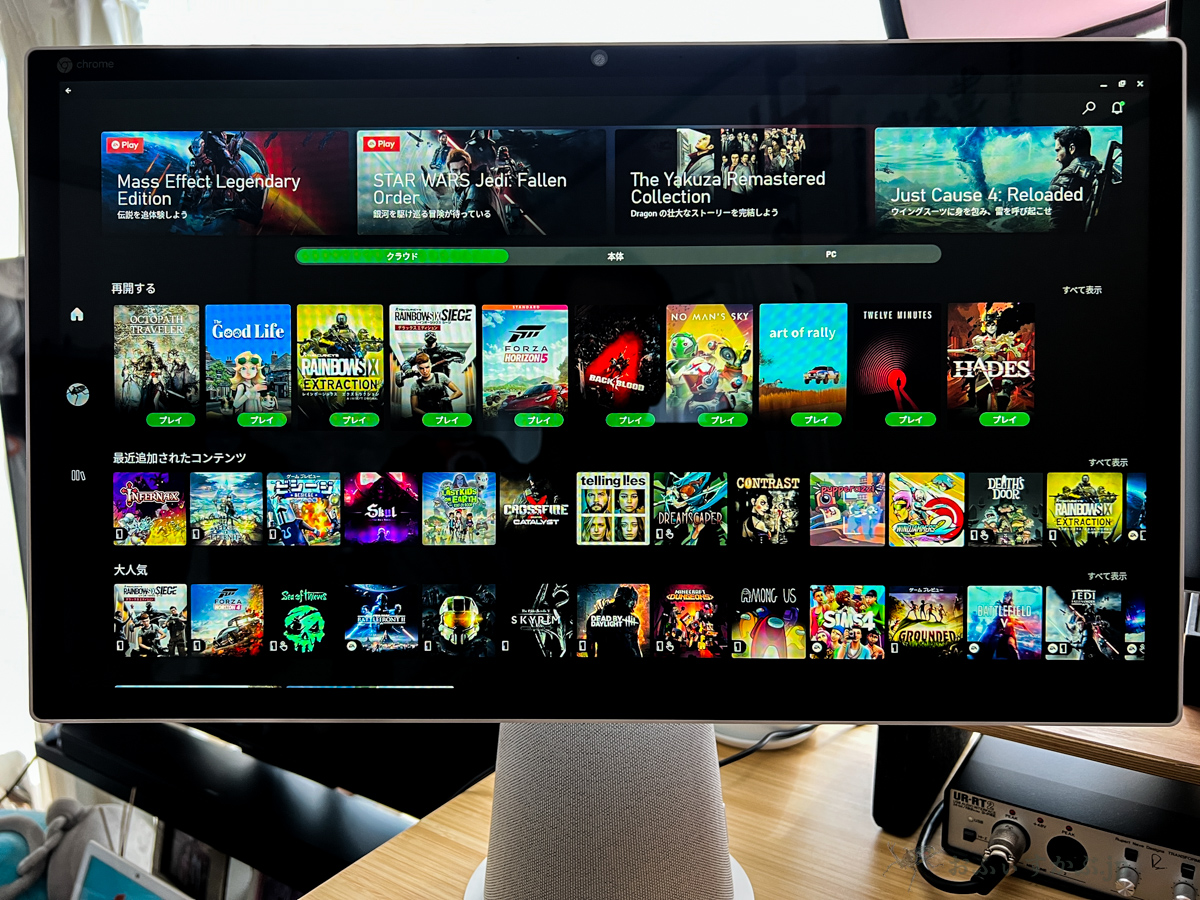
ノートPCを使う時の距離においては、恐らくこの21.5″くらいまでが程良い、むしろ適正な広さだと思いました。
このくらいの距離で使うPCとして考えた場合、程良い高さにある広めの液晶は没入感を高めてくれます。視認性も良いですし、細かい字をずっと見続ける必要がないので、やはり文章作成もやりやすい。そして動画やゲームを楽しむなら、非常に良い大きさです。これくらいの大きさと音であれば、TVを普段見ない人であれば、一家に一台的な娯楽ツールにもなり得ます。
実際、私、これでXbox Cloud Gamingのあるゲームをプレイしてみたところ、大げさではなく鳥肌立ちました。
別に音質が最高、とか液晶が超美麗、という訳ではないのですが、何でしょうか、ノートPCでやるのとも、TVでやるのとも違う、この距離感(先ほどからこの分かりにくい表現で申し訳ないのですが)が非常に心地よいのです。ゲームの世界にに没入できるのです。
魅力(2)ケーブル一本で済む手軽さ。液晶も本体もスピーカーも一体になったAll-in-Oneの強み。
そして、動画視聴にも、ゲームにも欠かせないのが音楽。ノートPC本体のスピーカーは、ハイスペックモデルでは最近はそれなりに良いものが搭載されるようになってきたとはいえ、それでもまだまだ出力不足、付属スピーカーの域を出ません。それが、こちらはAll-in-One、この辺りもしっかりしています。本体部分ともいえる後ろの筒、コーン型の部分がB&O製のスピーカーにもなっていて、充分に単体で良い音を流してくれます。
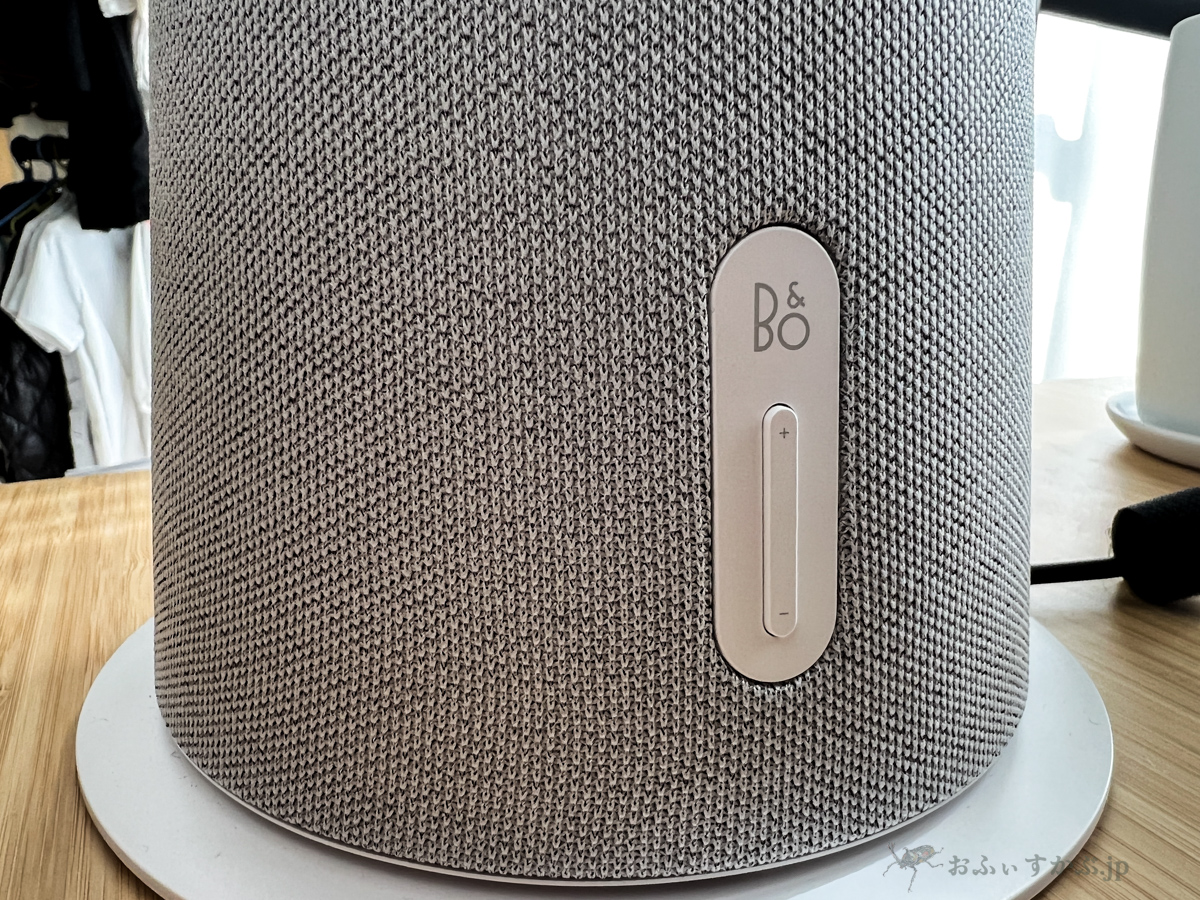
HP製のChromebookではお馴染みのB&Oのスピーカー。
ただ、そもそもの大きさ、出力が違うので、ノートPCとは別物の音を出してくれます。
繰り返しますが、Chromebookといえば、一般的には「低価格、低スペックでもサクサク動く」「起動も速くて、どこでも気軽に開いて使える」のが魅力とされています。とともに言われるのが「ゲームや動画編集などのクリエイティブな作業には向かないけど、Web閲覧程度の用途なら充分に使える」というものでした。
これは現状も、そして私たちユーザーの意識自体もまだまだアプリ依存の感覚から抜け切れていない以上仕方のないことではあるのですが、ただ、「Web閲覧程度」といっても、今ではChromeブラウザーが動けば、それなりに色々な事が出来るのです。
そうした中に動画視聴や、先ほど「出来ない、不向き」と言われたゲームがあります。でもこれらも含めて、今では安定したネットワーク環境さえ用意出来れば、むしろ本体に高いお金(10万以上)をかけてGPUを買ったり、それに合わせてCPUやメモリーまわりを強化したり、といったことをしなくても2〜3万円のChromebookでも充分にクラウドゲームサービスでPCの有名どころのゲームも遊べるようになってきています。
ただ、その際にネックとなるのが、折角遊べたとしても、Chromebookって結局は10.1″から精々15.6″程度の液晶サイズしかないんです。これは1人で、出先や枕元などで楽しむなら充分かもしれませんが、ちょっとゲームの世界に浸りたい、もしくは1人ではなく家族や友人と複数人で動画を楽しみたい、というのには、やはり向かないと思うんですね。向かない、まではいかないけれど、もっと液晶が広ければ、そして音が良ければ、更に浸れる、楽しめると思うんです。
ただ、ではデスクトップPCなどを用意する、となると、別途スピーカーやPC本体、更にそれなりの大きさ、質の液晶モニター自体も必要です。更にそれらを相互に繋ぐためのケーブル類も必要になってくる。それぞれにコンセントが必要だったりする。そうしたセットを組むのって、配線もコンセントもゴチャゴチャして、面倒なんです。そこでAll-in-Oneです。

液晶と本体、スピーカーの一体型なので、配線もAC電源一本で済みます。
重さは多少ありますが(6kg強)持ち運びもこれ一つで済みます。
重さ6kg超は確かに気軽に持ち歩くには厳しいですが、それでもケーブルまわりが1本というのは非常に楽です。PCまわりがゴチャゴチャしないので、机まわりが汚くもなりにくい。実際、デザインも含めて、個人的にはかなり好みです。
魅力(3)All-in-Oneの強みは、Chrome OSのようなネットに依存したシステムにこそ活きてくる。

ちなみにこのAll-in-OneタイプのPC、最近はiMacなどがありますが、それ以前は10年近く前に一度流行りました。私の実家にも一台あります。これ一台でTVも見られて便利、セットアップも簡単、ということで、当時はよく売れました。
ただ、これPC好きには意外と不便なんですね。壊れてしまえば、パーツ単体で修理が出来ませんし、Windows PCであれば中身のパーツを入れ替えられないことも多い。また、All-in-Oneにすることで、ドライバー等も専用のものになっていたりして、意外とメンテナンス、アップデート等が難しかったりします。また、一体型にすることで、どうしてもなかなかハイスペックにすることが出来ないので、Windowsで色々とガッツリ使い込みたい人にはスペック不足だったりと不便でもありました。
でもこれがChromebook、Chrome OS端末だったらどうでしょうか?
Chromebookはネットに繋がないと何も出来ない、出来ることが限られている、と言われがちですが、先ほどまで触れたように「ネットに繋げば出来ること」自体が増えれば、そのための複雑なドライバーもハイスペックなパーツも細かい環境設定も必要ありません。必要なものは安定したネットワーク環境のみです。
つまりAll-in-OneタイプってChrome OS端末ととても相性が良いと思うんですね。壊れた時も環境やデータはすべて自分のアカウントに紐付けされてクラウド上にあるので、修理になろうがバックアップや環境の復元といった手間もありません。
このモデルは「どの程度持ち歩いて使いたいか」によって評価が変わってくる。用途次第ではかなり光ります。
と、ここまでレビューというよりも、私がこの数日間実際に使ってみて、改めて再確認出来た魅力について書いてきたわけですが、もちろん誰にでも合う、薦められる端末、というわけではありません。むしろ冒頭でも触れましたが、Chromebookを愛用しているユーザーでも、実際合わない、ピンとこない方の方が多いのではないか、と思います。
その一番の理由は(価格は置いておいて)、やはり据え置き型である、ということです。持ち歩きに適さない、使う場所を選ぶことが大きいと思うのです。
とにかくどこでも持ち歩いて気軽に使いたい方には全く勧められません。まして外に持ち出して使うことを想定している方には尚更です。
ただ、そういう方でも、このモデルを自宅に置いておいて、出先には今使っている携帯性に優れたChromebookなり他OSのPCを使う、というのもアリだと思っています。Chromebookであれば、複数台持ちが容易なことは既にご存じでしょうし、出先で使った最新の状態、環境を、自宅に戻ってきてそのままChromebaseを起動すれば再現、復元して続きから作業することが出来ます。
その意味でベース、ベースキャンプ的な立ち位置としても非常に合っていると思います。
というのも、このモデル、一体型ではあるのですが、キーボードとマウスは付属のものだけでなく、自分の好きな(指に合った)ものを選ぶことも出来るので、自宅でじっくり腰を据えて長文を作成する、資料を作る、といった用途には非常に向いていると思うのです。もちろん自宅でソファーで寛ぎながらノートPCを触った方が捗る方もいると思うのですが、大画面とより打ちやすいキーボードやマウス等を使って作業したい、という方もいるのではないでしょうか。

付属のワイヤレスキーボードとマウス。Bluetooth接続です。
日本語キーボード(JISかな配列)ながら、比較的素直なキーバランスです。
お気に入りのワイヤレスキーボード等を使っても良いですし、背面の端子類もUSB-A、USB-Cともに2端子ずつ付いていますので、有線のキーボードや専用のドングル付きのワイヤレスキーボードやマウスを繋いでも良いと思います。

背面端子は比較的充実、というか必要充分です。
上から電源、ヘッドフォン出力端子、USB-C、USB-Aが2端子ずつです。
私はここに先ほどのクラウドゲームサービス用の有線のゲームパッドを繋いでいます。他にも最近であればWebミーティング等が多い方であれば、有線や専用ドングル付きのワイヤレスのヘッドセットなどを繋げても良いと思います。
ちなみに、WebミーティングといえばWebカメラですが、中には使っていない時にはプライバシー保護の目的でシールや絆創膏などを貼っている方もいるかと思います(貼り付けるシャッターのようなものもAmazonで売っていますが)。こちらもこのモデルではしっかり対策がされています。
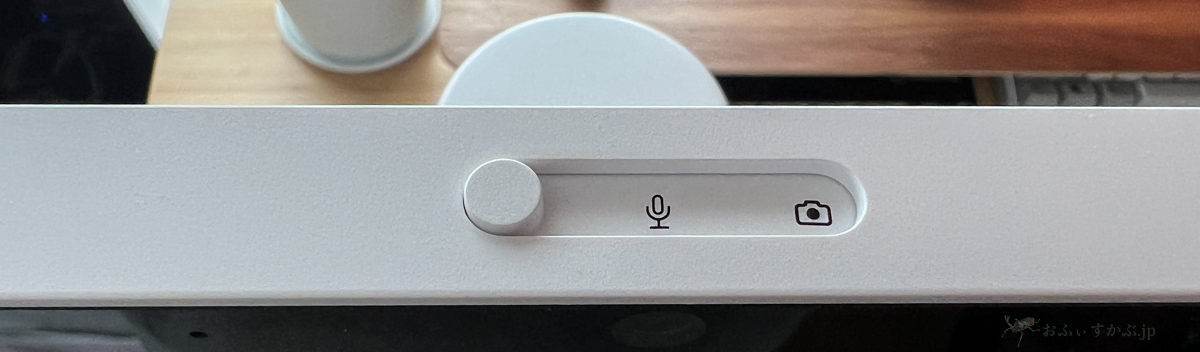
通常時。イラストが付いていますが、この状態ではマイク、カメラともにONになっています。

中央に移動させると、カメラがOFF、マイクはONの状態になります。
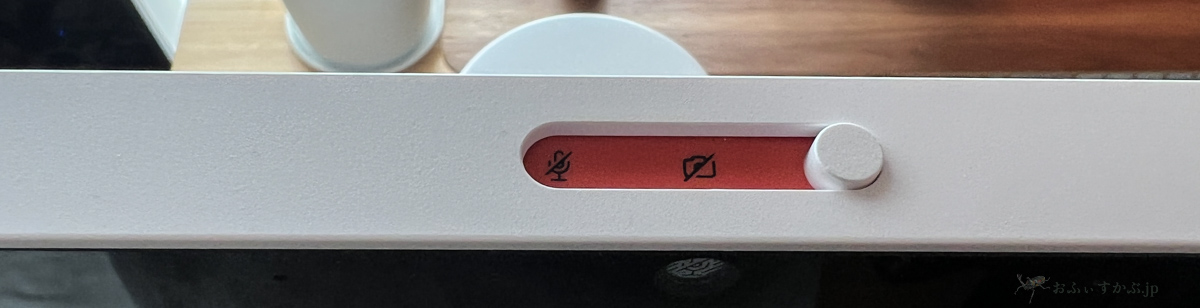
右端にずらすと、カメラ、マイクともにOFFになります。
カメラが閉じるのはよくありますが、マイクもOFFになるのはなかなか考えられているな、と思いました。
Webカメラは上に切り替えが付いていて、左端(カメラ、マイクともにON)、中央(カメラOFF、マイクON)、右端(カメラ、マイクともにOFF)で切り替えることが出来ます。カメラキルスイッチは最近では少しずつ出てきてはいますが、マイクもOFFに出来るのは珍しいな、と思いました。
このモデルでは、液晶は単純なモニターというだけでなく、通常のノートPCのようにWebカメラを搭載、更にカメラとマイクのキルスイッチまで付いている、という点でも魅力的だと思います。
その他気になる点:あると良かった端子、機能などを最後にまとめます。
と、ここまでほぼ良い点ばかりを挙げてきましたが、それは貸出だから、ではなく、私がChromebaseが発表された際にイメージしていた以上の使い勝手の良さを感じられたから、でもあります。通常であれば、スペック表をまず載せて、ベンチマークスコア、そして一つ一つの箇所についてレビューしていくのだと思いますが、今回まずはこういう形を採ったのも、通常のChromebookとはタイプが異なり、用途がイメージしづらいものでもあるため、一般的な比較だと分かりにくいかもしれない、と判断したのもあります(あとは単に想いを語りたかった)。尚、ベンチマークスコア等の普段のレビュー部分は回を改めて載せたいと思います。
ただ、とはいえ気にならない点がないわけではありません。むしろ、私としてはとても気に入っているだけに、少し惜しいかな、と感じる点などもあります。その辺りを最後に触れておきたいと思います。
その1:据え置き型、安定したネットワーク環境が重要だからこそ欲しかったEthernet(有線LAN)端子。

背面端子は比較的充実、というか必要充分です。
上から電源、ヘッドフォン出力端子、USB-C、USB-Aが2端子ずつです。
まずは端子類。
基本的にはほぼ不満はないのですが、1つだけ欲しかった端子があります。それがEthernet(有線LAN)端子です。
先ほど、「All-in-OneタイプはこうしたChrome OS端末こそ相性が良い」と書きましたが、それだけに安定したネットワーク環境が大切になってきます。最近はWi-Fi環境も整ってきていますし、Wi-Fi 6なども普及してきました(このChromebaseもWi-Fi 6対応)。また、多くの家庭では基本的にWi-Fiしか使わない、といった事情もあるとは思います。ただ、それでも有線接続も欲しかったな、と思います。
持ち運びも多いノートPCタイプなら全然構わないのですし、却って有線LAN接続はケーブル自体も邪魔になるとは思います。ただ、この端末、基本は据え置き型なんです。
そこまで速度は変わらない、むしろWi-Fiの方が速い、安定している環境も多いかもしれませんが、個人的にはやはりここはEthernet端子も付いていて欲しかったな、と思いました。
その2:指紋認証センサー。要らないように見えて、あることに慣れてしまうとやはり欲しいところ。
これも細かい部分ではあるんですけどね・・。Chrome OS端末では、指紋認証センサーが付いていても、電源ON時、つまりアカウントのサインイン時にはパスワードもしくはPINコードの入力が必要です。ただ、スリープからの復帰時は別です。
企業用、学校用と違って、自宅用の端末であれば、スリープからの復帰時に入力を不要にさせたり、といったことも出来ると思うのですが(盗まれる、といったセキュリティ上のリスクも少ないですし)、ただ、それでもやっぱりあると便利なんですよね。
まぁこれはChrome OS端末に限らず、Windows PC等でも同じなのですが、指紋認証センサーもしくは顔認証(Windows Hello)などはデスクトップPCでは標準では付いていることが少ないので、同じ据え置き型であるChromebaseでもその辺り分からなくはないのですが・・一度指紋認証センサーの楽さを知ってしまうと、ちょっと欲が出てしまうところです。
その3:液晶のチルト機能はありがたいけど、もう少し高さ調整(特に高く)が出来ると良かった。
液晶自体は左右への首振り機能はありませんが、角度の調整(チルト機能)は可能です。


この辺りまで傾けられれば、見下ろすとしても見にくくはありません。
実際に角度が変えられるので、そこまで不便ではないのですが、高さ調整(特に高く)は出来ると良かったな、と思います。
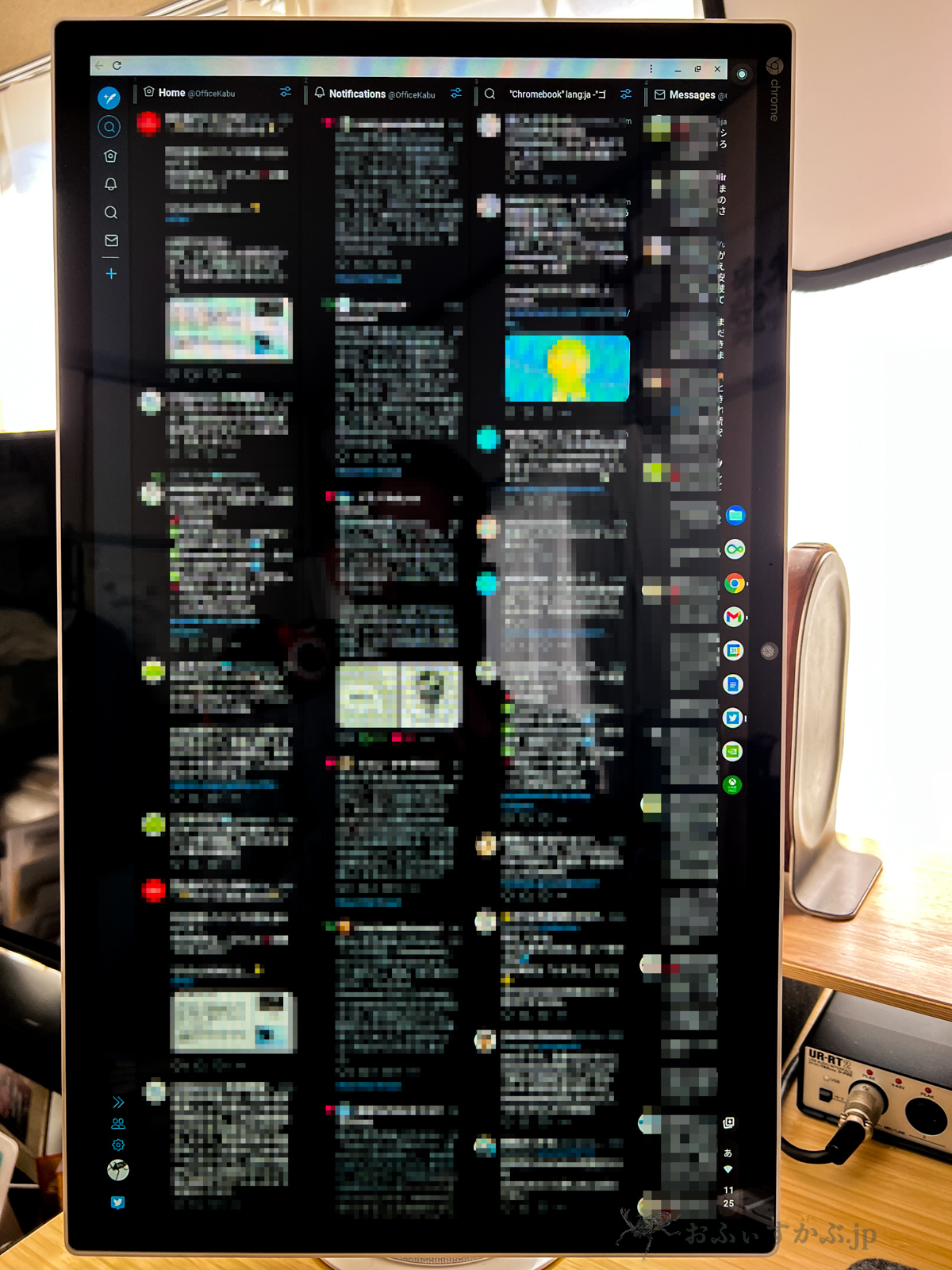
縦は資料やTwitterなどを表示させるのに便利です。
あとは縦に2画面並べるなど、色々な使い方が出来るので、気軽に回転出来るのはありがたいですね。
Androidゲームなどの中には、縦画面でないとプレイ出来ないものもあるので、その点助かります(液晶はタッチ対応)。
これ以上低く出来ないのは、液晶が90度回転して縦でも使うことが出来るため、そのためにはある程度の高さが必要だからです。なので、低さに関してはこれで充分なのですが、高さに関しては、もう少し高く出来ても良かったかなぁ、と。
普段使う机や置く場所によるとは思うのですが、人によってはデスクトップPC、外部液晶モニターだともう少し高くして目線に合わせて使っている方もいると思うのですが、私の場合だと若干低いのです。
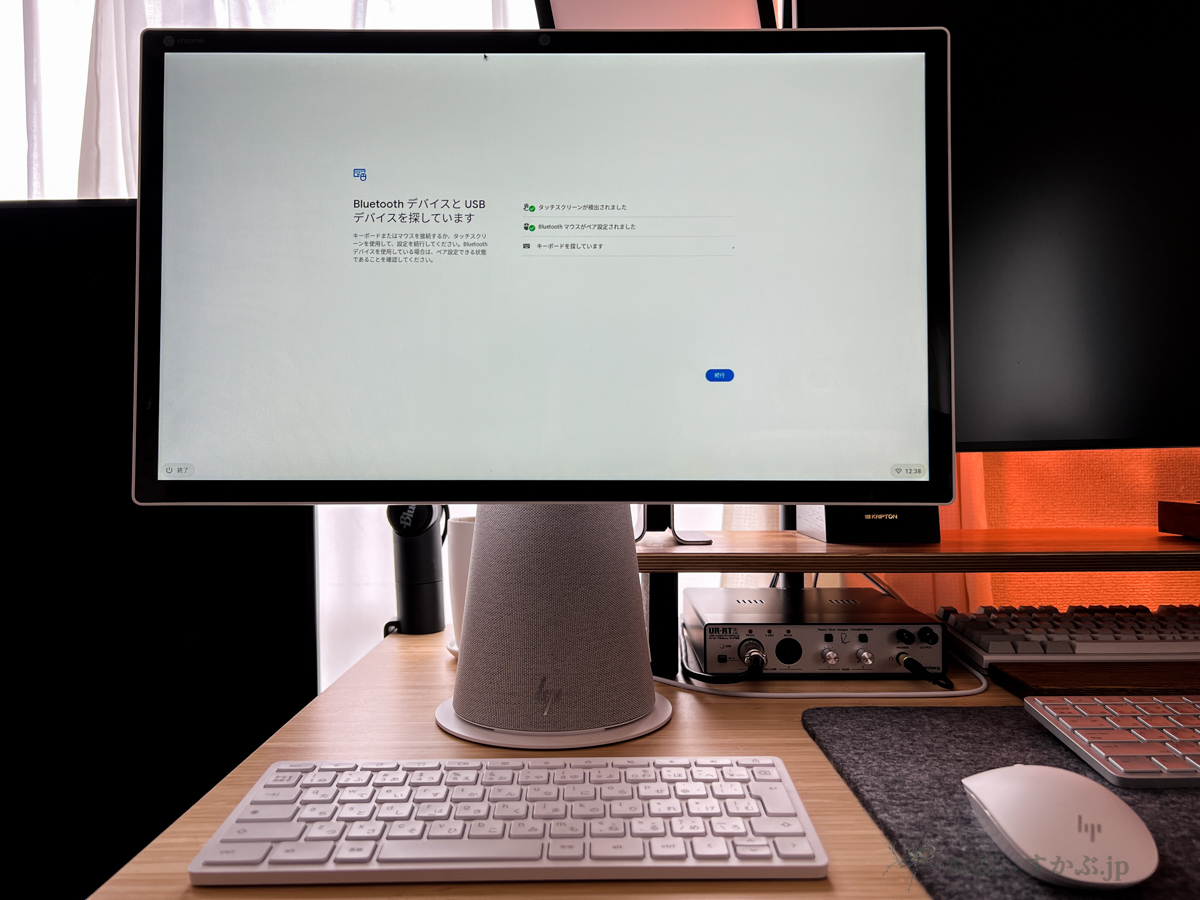
一般的な外部液晶モニターとほぼ同じくらいの高さはあるので、多くの方は気にならないかもしれません。
ただ、私の場合、後方の普段使っているモニター(これでも若干低いくらい)より低くなっています。
ただ、一般的な液晶モニター並の高さはあるので(下縁まで約17cm)、多くの方にとってはあまり気にならない部分かもしれません。
その4:液晶は出来れば映り込みの少ない「ノングレア」が良かった。
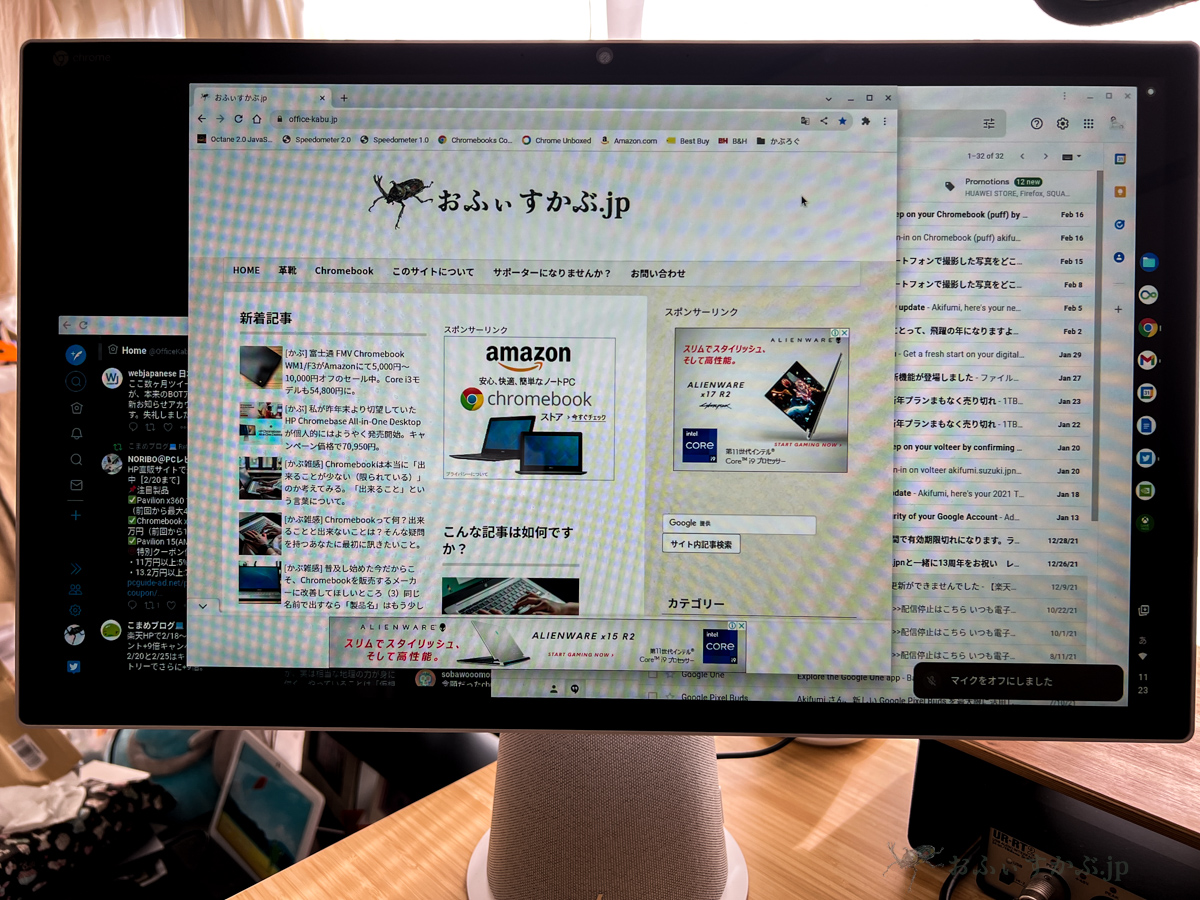
写真は多少加工もしてあるので分かりにくいのですが、今回撮影するのが難しいくらいに映り込みがありました。
これは好みもあるとは思うのですが・・やはり液晶はノングレアが良いです。
最近のノートPC、Chromebookでもデタッチャブルやコンバーチブルタイプ、つまり2-in-1タイプのモデルはスマホやタブレットと同じように顔や光が映り込むグレア液晶が主流です。確かに分からなくはないんです。タッチ対応やペン対応にするなら、表面がよりツルツルしていて、画像も鮮やかに映りやすいグレア液晶のほうが良い、というのは。
このChromebaseも液晶自体がタッチ対応ではありますし、ご家庭での用途を考えて、より鮮やかに見えやすいグレア液晶、と考えたかもしれませんが、黒い画面、暗い画面では自分の顔が映り込みますし、背面のライト等も映るので、地味に見にくいときがあるんですね。あと、文章を入力するには、やはり目への負担を考えても反射が低減されていた方が助かります。
何より、こうしたレビューをするときに、グレアは私自身の撮ってる姿や部屋が丸々映り込むので困ります。
ゲームや映像などを重視するなら、などこの辺りのバランスは難しいとは思うのですが、個人的にはノングレアにして欲しかったところです。
ちなみに、お馴染みミヤビックス社の反射低減フィルムも既に発売されていますので、私が買う時にはこちらも合わせて購入すると思います(私にとっては液晶保護フィルムは液晶を保護するためではなく、反射低減のためにある)。
まとめ:なかなか用途がイメージしづらく一般受けはしないとしても、刺さる人にはかなり刺さる、個性的なモデル。

冒頭でも触れましたが、今回は一般的なレビューという形はとりませんでした。そのため、「何が出来るのか」「他のモデルと比べてどうなのか」といった部分、比較を知りたい方にとっては物足りない内容だったかもしれません。ただ、
Chromebaseって時点で、All-in-One Chrome OS端末って時点で、既に唯一無二なんです。
比べようにも、他はほぼChromebook、つまりラップトップPCなんです。
もちろん他OSの端末であれば同様のモデルはあるかもしれませんが、途中で触れたように、Chrome OS端末だとまた立ち位置が違ってくるのではないか、とも思っています。
そう考えると、もうこのモデルは「好きかどうか」「欲しいと思ったかどうか」しかないんです。
自分の中で、このモデルを見た時に、何となくでも「こんな使い方をしてみようかな」といった妄想、想像が出来た方であれば、かなり面白い、魅力的なモデルになると思います。ただ、浮かばなければ、正直非常に中途半端に使いにくい可能性もあります。
ただ、私にとっては、少なくとも通常の、スペック表やベンチマークスコアを並べて、しっかり比較検討出来る形のレビューを出す前に、こうしてこの数日間、ようやく使うことが出来たこの端末を実際に使ってみて感じた、この感覚をまずは文章にしたいと思いました。
ここまでで11,000字です。よくもまぁ書いた、という気もしますが、それくらい私の中ではワクワクするとともに、
何だこれは?えっ?もしかしてこんな風に使ったら面白い?この辺りが魅力?
といった想像、思考が広がっていく、非常に刺激的なモデルでした。まだまだ貸出期間は残っているので、これから更にじっくり使っていきたいと思います。その中で気付いたことがあれば、引き続き発信していく予定です。
とりあえずこのモデル、刺さる人にはかなり刺さる個性的なモデルです。
その分、もしピンとこなかったら、敢えて無理して踏み出す必要はありません。
その辺りの感覚的な部分が非常に評価として難しい、けれど個人的には非常に好きなモデルです。
- HP Chromebase All-in-One Desktop 製品詳細 | 日本HP
- 【Chromebookお試しキャンペーン】送料無料!HP Chromebase All-in-One デスクトップPCキャンペーン(コンフォートモデル)
:
96,800円→70,950円(税込)
現在、日本HPでは2月24日まで、「期間限定!Chromebookお試しキャンペーン」を開催しています。
このChromebase All-in-One Desktopもその対象となっていて、HP希望販売価格より25,850円オフの70,950円となっています。







